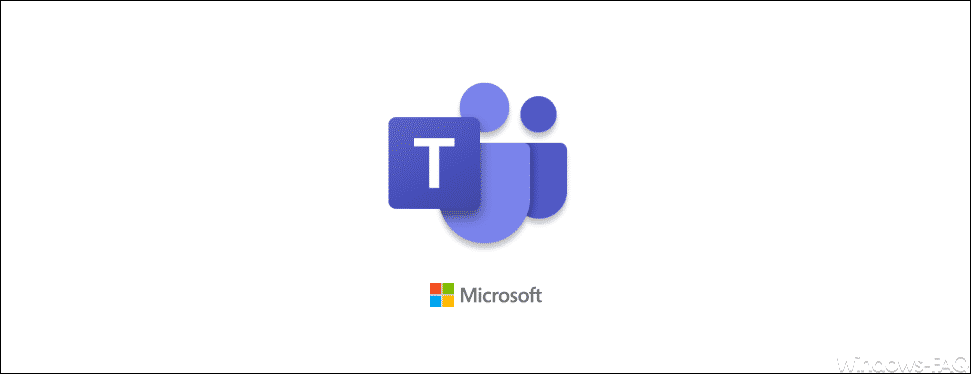
Microsoft hat das Microsoft Office um „Microsoft Teams“ erweitert und bietet nun allen Office Anwendern die Teams-Variante zum Test an. Leider versucht Microsoft mit aller Macht, Teams an die Anwender zu bringen und somit kommt es nun nach dem Neustart von Windows automatisch auch zum Start vom
Microsoft Teams
Dies äußert sich dann so, dass die Anwender ohne Aufforderung erst einmal folgende Teams Anmeldemaske auf dem Desktop sehen.
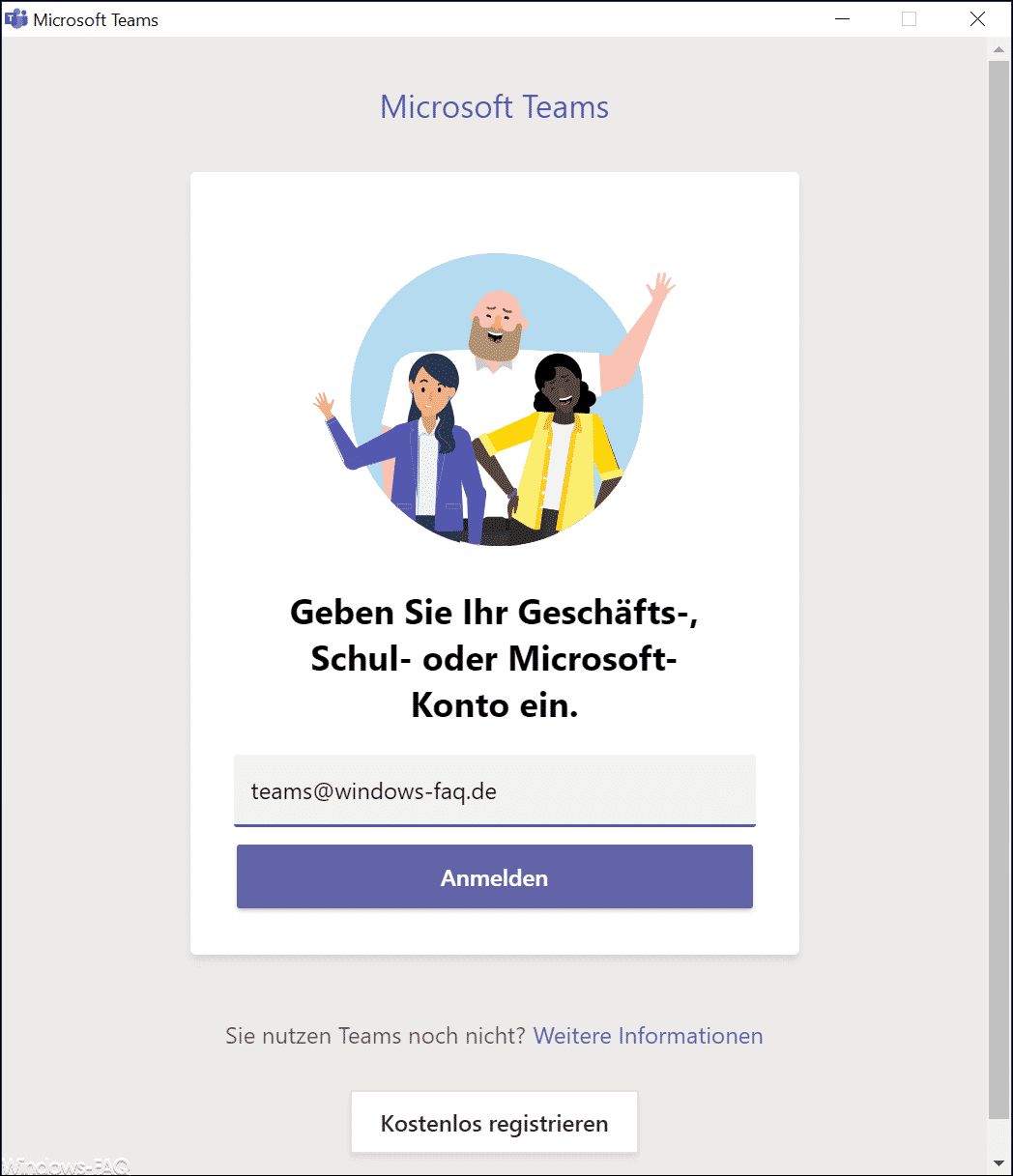
Damit wird der Anwender aufgefordert, seine E-Mail Adresse einzugeben und sich zu registrieren. Allerdings kann dieser automatische Start von Microsoft Teams nach einiger Zeit auch nerven, wenn die Nutzung von Teams nicht geplant oder gewollt ist.
Ihr könnt zwar über „Teams Einstellungen“ den Autostart auch die weitere Ausführung nach dem Schließen deaktivieren, aber das funktioniert erst nach der Anmeldung.
Microsoft Teams deaktivieren
Es gibt aber zwei Möglichkeiten, wie Ihr diesen automatischen Start von Teams ausschalten könnt. Dazu müsst Ihr in der Registry einen vorhandenen Wert löschen.
HKEY_CURRENT_USER\SOFTWARE\Microsoft\Windows\CurrentVersion\Run
Dieser Wert nennt sich
com.squirrel.Teams.Teams
und muss gelöscht werden, wie Ihr auf dem nachfolgenden Bild erkennen könnt.
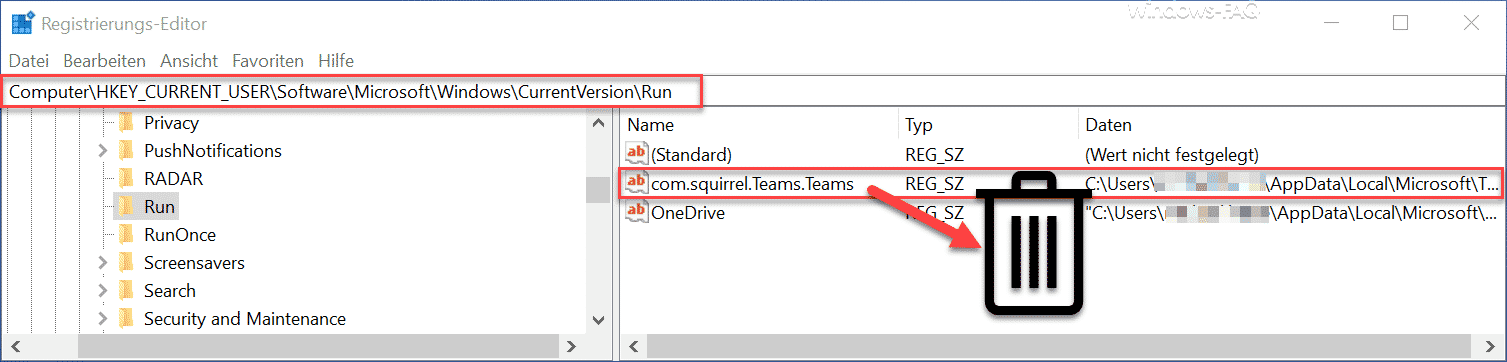
Sobald dieser Wert „com.squirrel.Teams.Teams“ gelöscht ist, startet Teams nach einem Windows Neustart nicht mehr automatisch.
Microsoft Teams per GPO deaktivieren
Das Deaktivieren von Teams ist natürlich auch per Gruppenrichtlinie möglich. Dazu legt Ihr einfach eine neue GPO an und setzt folgende Werte.
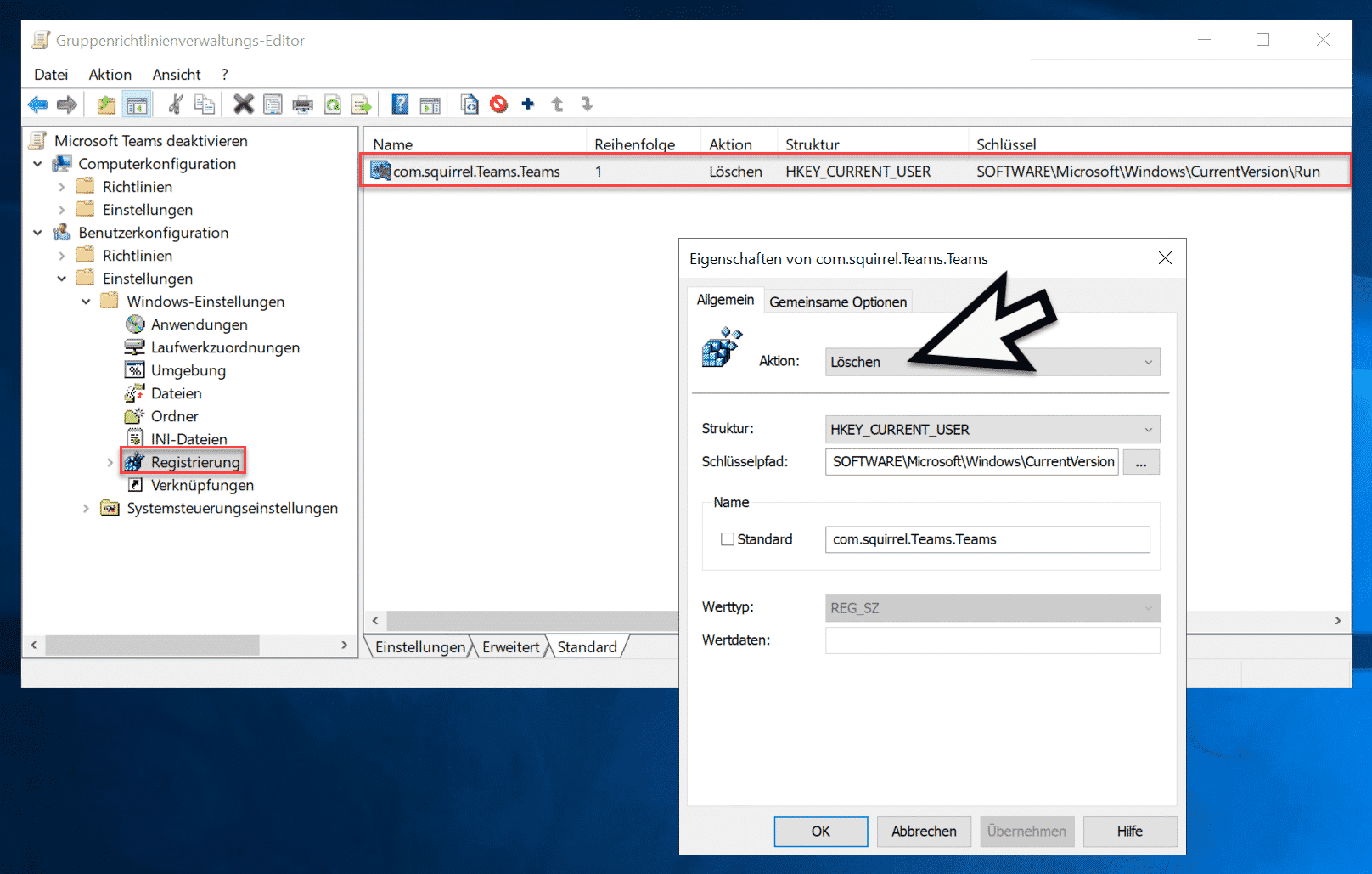
Auch hier ist es wichtig, dass Ihr als „Aktion“ die Funktion „Löschen“ auswählt, damit der Wert nach der Anmeldung automatisch gelöscht wird und somit ein automatischer Start von Microsoft Teams verhindert wird.
Wenn Ihr Teams doch wieder automatisch starten möchtet, so reicht es auch, den Wert in der Registry wieder anzulegen.
Hier nachfolgend findet Ihr noch weitere Tipps zu allen Microsoft Office Produkten:
– Grafiken werden beim Ausdruck abgeschnitten
– Mehrere Zellen verbinden bei Excel
– Grafiken aus Word Dokumenten einfach extrahieren
– Outlook Abwesenheits-Nachrichten und automatische Antworten einrichten
– Outlook Protokollierung und Erstellung von Logfiles aktivieren
– Originalnachricht automatisch schließen beim Antworten im Outlook
– Outlook, Word, Excel und PowerPoint in Dunklen Design (Dark Mode) darstellen
– Aufräumen und Platz schaffen im Outlook – Postfachbereinigung
– PowerPoint Präsentation einfach verkleinern
– E-Mail und alle Anhänge zusammen im Outlook ausdrucken





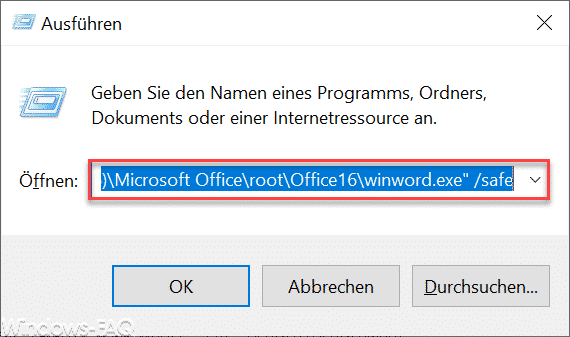








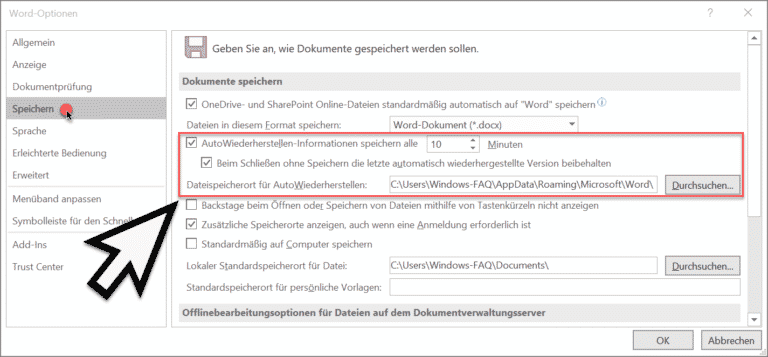











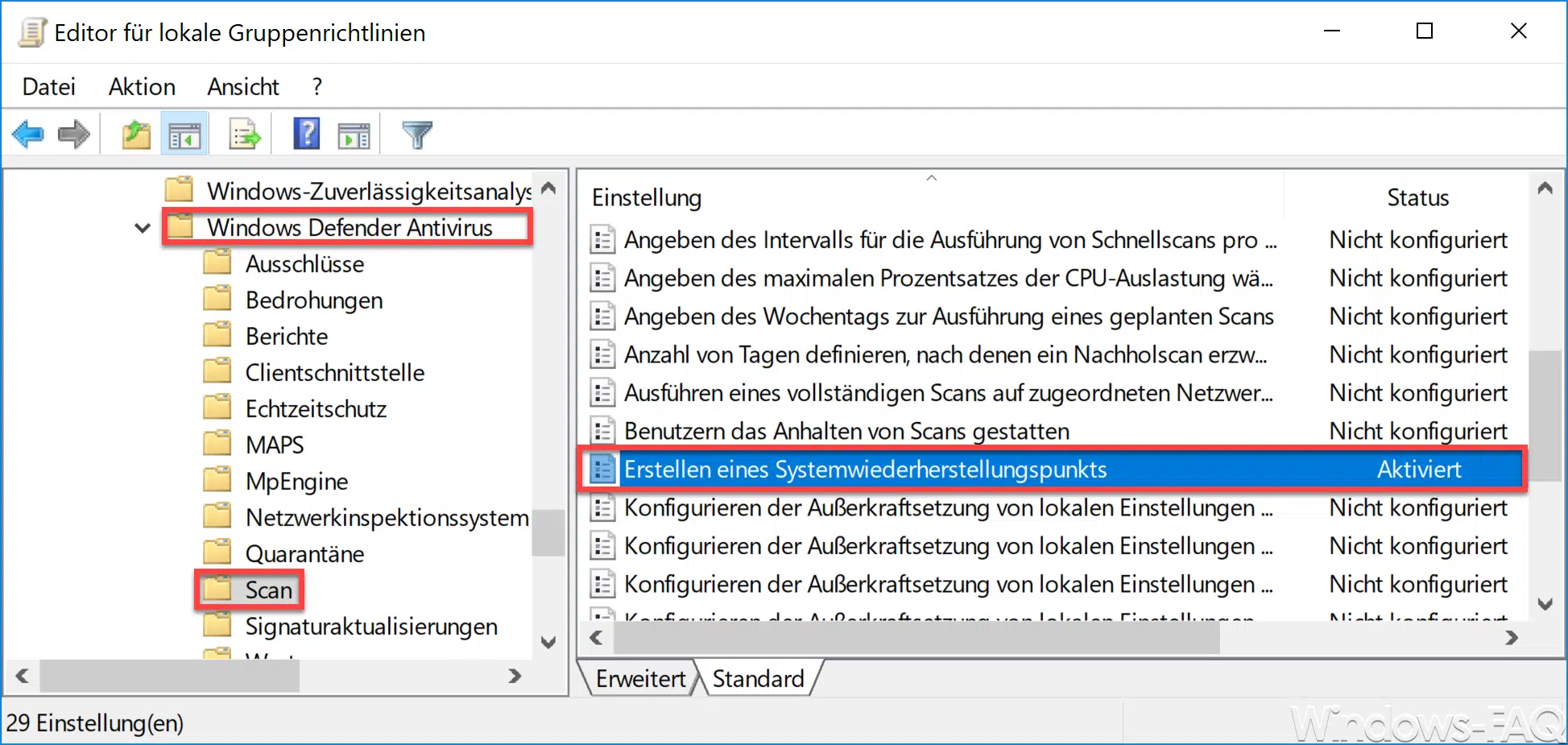
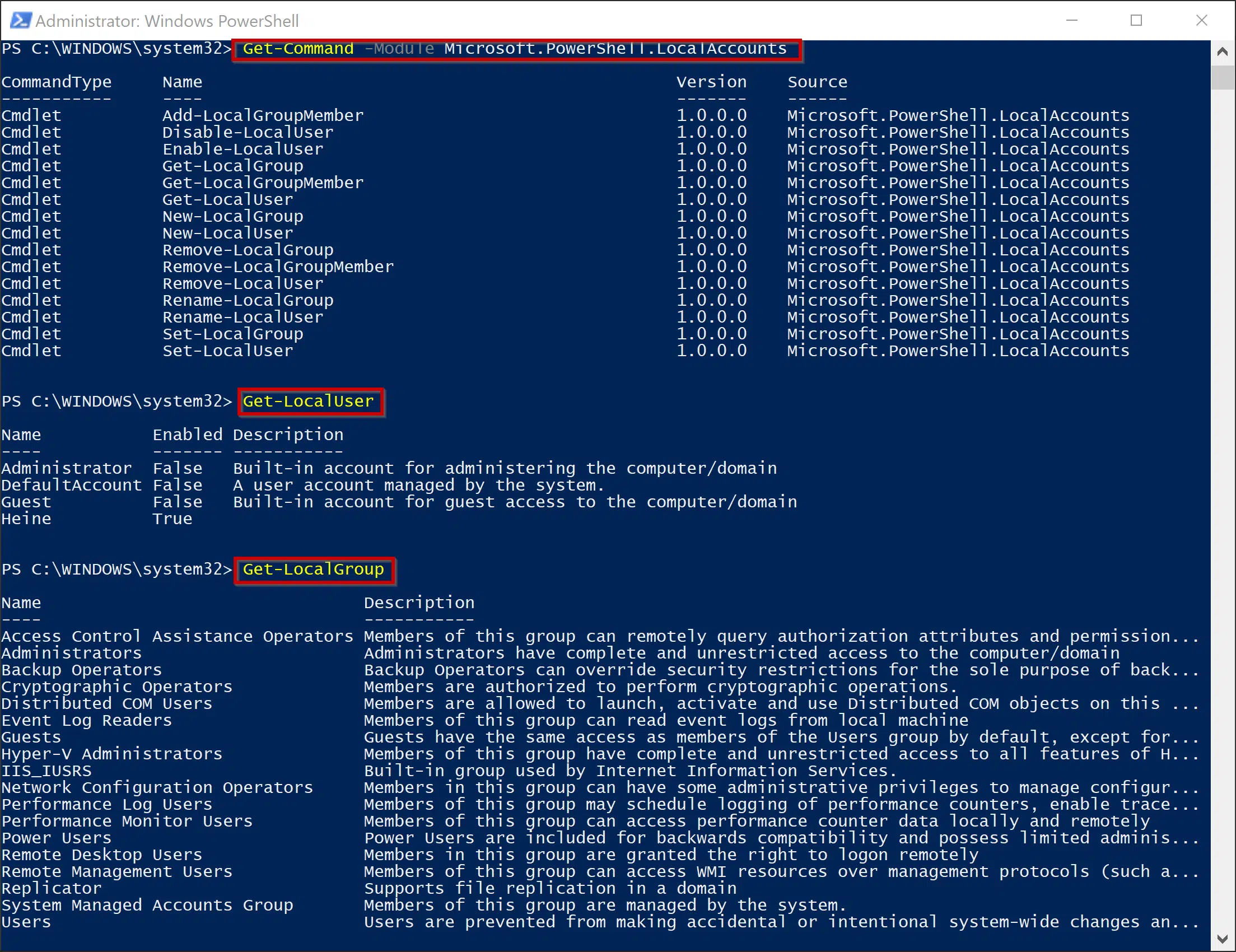
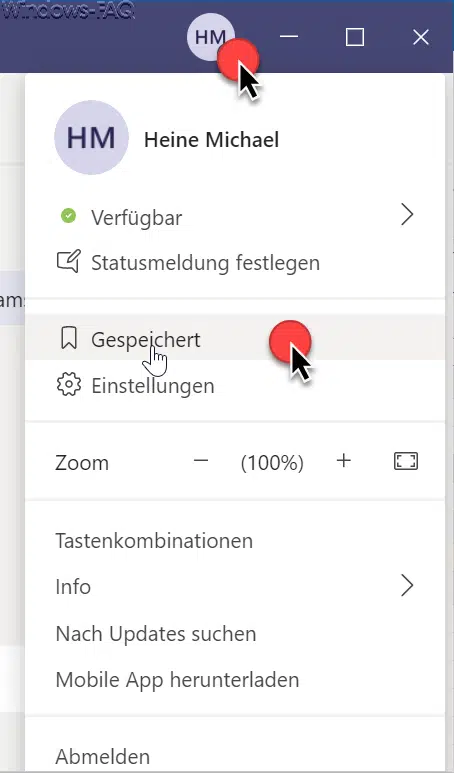





Danke für den Tipp. Jetzt kann auch ich den MS-Team aus dem Weg gehen.
LG H. Sauter
Ich interessiere ich für die Version mit den GPOs. Das hat bei mir leider nicht funktioniert.
Was funktioniert denn nicht mit der GPO? Wurde das genau so angelegt wie beschrieben?